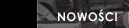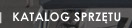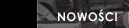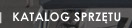Mapa nieba stanowi najważniejsze narzędzie tego programu. Interfejs nie jest ani ubogi, ani skomplikowany (przeładowany). Jest tutaj dokładnie to, co powinno się znaleźć.
Uruchamiamy mapę nieba:

Górny pasek narzędziowy:
Narzędzia:
Mamy tutaj kilka podstawowych opcji jak na górnym zdjęciu. Możemy wybrać 4 rodzaje widoku: układ horyzontalny lub taki jak w SkyMap. Dodatkowo, opcje z widocznymi gwiazdami całego nieba lub tylko tymi, które są aktualnie widoczne w danej chwili:
Drugim narzędziem jest pole widzenia:
Krótki film z funkcjonowania zoomu i programu:
http://www.youtube.com/watch?v=ee0vlCOIoBEPo lewej stronie pojawia się pasek porównawczy magnitudo. Na minimalnym polu widzenia (0,5 stopnia) jest do 14mag. Oczywiście, zasięg zmienia się w zależności od pola widzenia. Jak dobrze ustawimy pole widzenia to powinno być widać to co w okularze teleskopu. Ja najczęściej korzystam z pól 60/2,5/1/0,5 stopnia. Trzecie narzędzie - teleskop omówię w osobnym dziale.
Wyszukiwarka:

Lepiej jest wybrać wyszukiwarkę z WIZARDA. Różnica jest dość subtelna. Z Wizarda, po wybraniu opcji Sky, program od razu pokazuje obiekt na mapie. A w tej opcji obiekt jest umieszczany na dole listy rozwijalnej i dopiero wtedy trzeba wskazać obiekt z dołu listy ręcznie. Ale jest to to samo narzędzie.
Po lewej stronie należy wybrać katalog. Jest ich dość sporo, około pięćdziesięciu:
Po prawej stronie wybieramy lub wpisujemy szukany obiekt np. M13:
Teraz małe objaśnienie:
Po wybraniu znaku zapytania otrzymujemy dodatkowy opis (po angielsku):
Możemy też zobaczyć okres widoczności i inne dane obiektu:
Przycisk GOTO - naprowadzanie teleskopu
SKY - widok na mapie
FIND - wyszukuje informacje
OK - zakończ
No i na koniec możemy zobaczyć fotkę naszego obiektu:
Ostatnia z opcji Menu górnego to filtr

. Po wybraniu np. katalogu Messiera możemy przefiltrować listę pod kątem różnych obiektów:
Menu po prawej stronie
skrót do Preferences 5/6 (są tutaj dostępne wszystkie opcje startowe z tego menu)

pozwala odwrócić obraz tak jak w Twoim teleskopie

notatnik obserwacyjny. Zapisuje dany obiekt. Warto korzystać z tego narzędzia, ułatwia ono zapiski z obserwacji. W domu wystarczy tylko przestudiować co, gdzie, i o której obserwowaliśmy:

włącza nazwy obiektów

zwiększa ilość wyświetlanych DSów

linie siatki na mapie

Telrad (średnice koła w Preferences 5/6)

mierzy odległość między dwoma obiektami

wycentrowanie obiektu

Szybka nawigacja po mapie:
RA i AZ - ręczny odczyt współrzędnych

Naprowadzanie teleskopu na obiekt (omówię w osobnym artykule)
Menu dolne
wyłączanie/załączanie menu bocznego

informacje o obiekcie

ustawienie czasu:
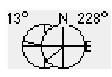
koła AZ
Na koniec porównanie map z różnych atlasów. Porównanie okolic gwiazdy Polarnej, pole widzenia 5 stopni:
Wielki Atlas Nieba P. Brycha, 2010
Atlas Nieba Star-Guide 2000
Uranometria
Triatlas do 13mag
Astromist
Dla wytrwałych bonus! Widok h i chi Persei na zdjęciu i mapie Astromista:
W piątej części: Księżyc i planety.